
Ursprünglich wurde dieses Thema unter "WinTrack Programminfos" behandelt. Da die Thematik aber so umfangreich ist und auch besser zum Thema "Elektrik" passt, entstand hier dieses Unterverzeichnis.
ELEKTRIK, Anlagenplanung und WinTrack
Elektrik planen und in WinTrack
dokumentieren
| Da das Thema ELEKTRIK bei der
Planung einer realen Anlage und ebenso die Planung im Programm WinTrack
umfangreicher als gedacht ist, widme ich diesem Thema eine eigene Seite. Es werden einige grundsätzlichen Dinge beschrieben, welche bei einer Elektrifizierung von Modellbahnanlagen nützlich sind zu wissen und wie diese im Programm WinTrack umgesetzt werden können. Weitere Informationen zum Thema Elektrik finden Sie unter Elektrik. |
 |
Eigene elektrische Symbole in
WinTrack
erstellen
Ursprünglich wurde dieses Thema unter "WinTrack Programminfos" behandelt. Da die Thematik aber so umfangreich ist und auch besser zum Thema "Elektrik" passt, entstand hier dieses Unterverzeichnis. |
 |
elektrische
Herstellerkomponenten und deren Symbole in WinTrack
Digital Das WinTrack-Programm enthält auch Symbole von elektrischen Komponenten diverser Hersteller. Diese Symbole verfügen dann auch über entsprechende Anschlusspunkte für Kabelverbindungen. Dinge, die mir bei meinen Arbeiten aufgefallen sind, beschreibe ich in diesem Unterverzeichnis. |
| WinTrack bietet auch die Möglichkeit einer
elektrischen Planung. Zwar könnte hier das Programm - dies ist meine
persönliche Meinung - noch komfortabler werden, denn es gibt Programme
zur Erstellung elektrischer Schaltungspläne (natürlich enthalten diese
keine Modellbahnobjekte!), welche noch etwas anwenderfreundlicher
sind. Aber darüber möchte ich an dieser Stelle nicht schreiben
(vielleicht später einmal). Für kleinere Anlagen ist die Elektrik in
WinTrack durchaus ausreichend. Bei einer großen Anlagenplanung, bei der
eine elektrische Planung unumgänglich erforderlich ist, ist insbesondere
das Routing von Leitungen manchmal etwas problematisch. Nichts desto
weniger stellt WinTrack das beste Planungsprogramm dar! Hier nun will ich einiges Grundsätzliches aufzeichnen, was bei einer elektrischen Planung einer Modellanlage mit WinTrack hilfreich zu wissen ist. Alle Schaltungen, welche hier abgebildet werden, wurden mit der WinTrack-Version 14 erstellt. Nachfolgendes bezieht sich auf das 3-Leiter-System mit K-Gleisen von MÄRKLIN. Bei diesem System ist es wichtig zu wissen, dass die beiden Schienen (obere und untere) nicht elektrisch verbunden sind! In WinTrack wird die Funktion "elektrische Prüfung" eingeschaltet und an einer Schiene "Anschlüsse anzeigen" eingeschaltet: |
 |
| Abb.1: Mittelleiter (rot) und untere Schiene (braun) sind elektrisch am Fahrregler angeschlossen. Die obere Schiene wird weiß dargestellt, da sie keine Spannung führt, eben nicht mit der unteren Schiene eine Verbindung hat. | Abb.2: hier wurde eine Funktion von WinTrack "beide Schienenprofile elektrisch verbinden" gewählt. Dies führt zwar optisch zum Ergebnis, dass nun beide Schienen mit Masse verbunden sind, aber würde man eine Anlage so aufbauen, hätte die obere Schiene dennoch keine Verbindung!!! Die Anlage würde folglich nicht korrekt funktionieren!!! |
Abb.3 die korrekte Planung: hier verbinden wir - wie beim realen Anlagenbau - die beiden Schienen per Leitung! Die optische Darstellung in WinTrack ist identisch mit der aus Abb. 2; nun aber auch identisch zu einer real gebauten Anlage! Zusätzlich wurde hier auch noch eine Isolierung an der unteren Schiene eingefügt und man erkennt, dass nun rechts von der Isolierstelle die Schiene keine Masse mehr führt. Dies ist z.B. für Gleisbesetztmeldungen erforderlich (später mehr). |
||||||||||||||||||
Die Ringleitung Bei größeren Anlagen ist auf eine sichere Stromversorgung des Fahrstromes zu achten. Jeder Kontakt der einzelnen Schienenverbinder bildet einen gewissen Wiederstand an dem die Spannung abfällt und somit die Stromversorgung immer geringer wird. Abhilfe schafft hier eine Ringleitung mit entsprechend großen Leitungsquerschnitt (z.B. 1 bis 1,5 qmm, je nach Leitungslängen).
Der in den obigen Abbildungen erstellte Gleisplan wurde mit MÄRKLIN Metallgleisen erstellt, wo es noch Anschlussgleise gerade und gebogen gibt. Bei MÄRKLINs K-Gleisen gibt es keine gebogene Anschlussgleise. Bei K-Gleisen kann auf teure Anschlussgleise verzichtet werden (ebenso wie auf Kontaktleise), da diese leicht selbst realisierbar sind. So müssen solche Gleise auch in WinTrack selber erstellt werden. Das Programm bietet dazu die Funktion "Gleis erzeugen" an. Hier eine kurze Anleitung dazu:
|
||||||||||||||||||||
 |
| Abb.4 zeigt einen
Schaltplan mit dem Loks digital gefahren und ein Signal digital
geschaltet werden kann, wobei eine PC-Software noch nicht erforderlich
ist. Verwendet wird hier noch ein altes Märklin-Signal mit
Magnetspulenantrieb, welches noch Relaiskontakte besitzt mit dem eine
Haltestelle geschaltet wird: hierzu wird der Mittelleiter eines
Gleisabschnitts vor dem Signal isoliert (stromloser
Halteabschnitt, wo eine Lok relativ
abrupt zum Stehen kommt, wenn das Signal Halt zeigt). Steht das Signal
auf Grün, leitet das Signalrelais den Fahrstrom zum Mittelleiter des
Halteabschnitts weiter. Außerdem ist ein
Gleisbesetztmeldeabschnitt eingezeichnet: die untere Schiene ist
zur Isolierung an zwei Stellen aufgetrennt. Eine Gleisbesetztmeldung
dieses Abschnitts kann so dedektiert werden und der Zentrale (hier Intellibox) via Märklins s88-Bus gemeldet werden (noch nicht sehr
effektiv, wenn keine Softwaresteuerung zum Einsatz kommt). Anmerkung: für einen reinen Analogbetrieb ist die Intellibox durch einen einfachen Fahrtrafo und der Magnetartikeldecoder durch ein einfaches Stellpult zu ersetzen; der Gleisbesetztmelder entfällt. |
 |
| Abb.5 Gleisplan
wie zuvor Abb. 4, jedoch für PC-Anbindung mit Steuerungssoftware
abgeändert. Da digital und per Software gefahren wird, ist für den Halt
vor dem Signal keine Mittelleiterunterbrechung mehr erforderlich. Statt
dessen wird der Halteabschnitt vor dem Signal in 2 Teile aufgeteilt:
Besetztabschnitt 1 dient der ersten Geschwindigkeitsreduzierung,
Besetztabschnitt 2 dient als Bremsstrecke zum Halt vor einem roten
Signal. Das Signal hat hier nur noch eine "optische Funktion" und keine
schaltende (könnte also auch entfallen; beispielsweise in einem
Schattenbahnhof). Wie unschwer zu erkennen ist, spart man bei vollständiger Digitalisierung an Verkabelung und braucht auch kein Signalrelais. |
 |
| Abb.6 wie Abb. 4,
jedoch um ein Ausweichgleis (oder kleinen Bahnhof) erweitert. Das in
Abb. 4 einbegiffige Signal wurde wegen der Weiche auf ein 2 bgriffiges
Signal geändert. Daher wurde auch beim Magnetartikeldecoder ein
Anschluss mehr benötigt; aber die erste Weiche kann an die entsprechend
gleichen gleichen Decoderanschlüssen wie die des Signals angeschlossen
werden. |
 |
| Abb.7 wie Abb. 6,
jedoch für PC-Anbindung mit Steuerungssoftware abgeändert. Anmerkung: auf der Seite "Steuerungen" finden Sie auch eine Beschreibung "Test-Aufbau Digitalsteuerung" mit gleichen Gleisverlauf. Hinweis: wer möchte kann sich die WinTrack-Dateien herunterladen; Original in der Version 14 und konvertiert zu Versionen 11-13, DOWNLOAD dabei nicht vergessen die "Elektrische Prüfung" einschalten. Die Pläne haben folgende Aufteilungen: Ebene 10 Gleise, Ebene 12 Signale, Ebene 14 Text, Ebene 17 ELEKTRIK. So können einzelne Bereiche sichtbar und unsichtbar dargestellt werden. So können Sie leicht Änderungen durchführen, in anderen Ebenen Ihre eigenen Planungen getrennt hinzufügen, usw. Einfach mal damit experimentieren. |
 |
| Abb.8 oben
zeigt eine Schaltung mit Komponenten von ESU für Gleisbesetztmeldungen
per Massemelder (statt s88) für ein 3-Leitersystem. Abb.9 unten zeigt eine Schaltung mit Komponenten von ESU für Gleisbesetztmeldungen per Stromfühler für ein 3-Leitersystem. |
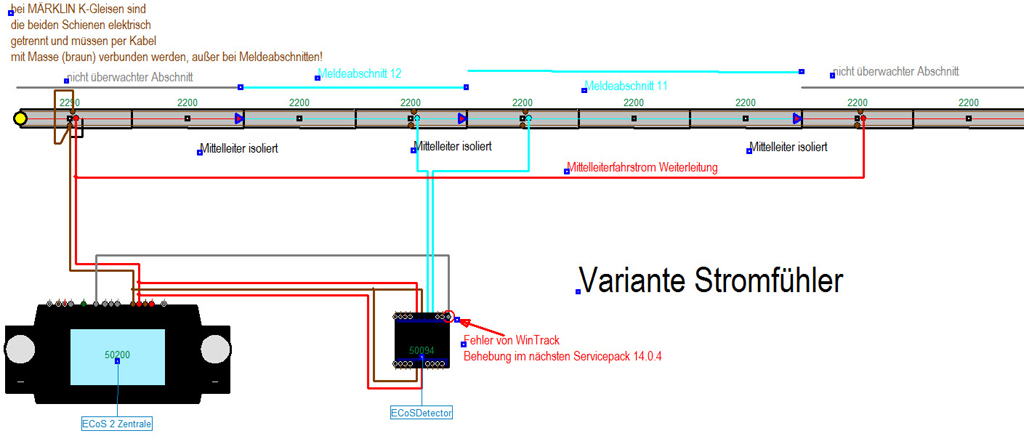 |
Melder-Varianten
| Es stehen die verschiedensten Melder für unterschiedlichste Aufgaben zur Verfügung. Welche sich für was am besten eignen, wie sie funktionieren, und wie die Schaltungen in WinTrack dargestellt werden können, das soll die folgende Abbildung beispielshaft an fünf Meldertypen zeigen: |
 |
|
Abb.10 Melder im 3-Leitersystem Zur Übertragung von Meldungen wurde hier der MÄRKLIN Decoder 60880 für den s88-Bus verwendet (natürlich können hier auch andere Decoder zum Einsatz kommen; hier soll aber in erster Linie auf die verschiedenen Meldeabschnitte eingegangen werden). Abschnitte 1 und 2 eignen sich bestens zur unmittelbaren Gleisbesetztmeldung, denn der erste Radsatz, welcher einen solchen Meldeabschnitt befährt, löst diesen aus. Und dieser Meldeabschnitt wird als besetzt gemeldet, bis auch der letzte Radsatz den Meldeabschnitt verlassen hat. Dies, egal von welcher Richtung der Meldeabschnitt befahren wird. Ganz oben in der Abbildung ist die auslösende Schaltspannung in Braun dargestellt: O = Masse. Abschnitt 3 stellt eigentlich keinen Abschnitt dar, sondern vielmehr einen "punktuellen" Melder. Durch das MÄRKLIN Schaltgleis 2299 wird das Überfahren eines Mittelleiters (Lok, oder Wagon mit Schleifer!) fahrtrichtungsabhängig gemeldet. Diese Meldung kann beispielsweise dazu verwendet werden eine Schranke in der einen Fahrtrichtung zu schließen, in der anderen Fahrtrichtung zu öffnen. Sollte ein solcher Melder zur Gleisbesetztmeldung verwendet werden, so ist dies über ein Softwaresteuerungsprogramm zu realisieren (umständlicher, als bei 1 oder 2). Abschnitt 4, 5 und 6 stellen ebenso keine Abschnitte dar, sondern vielmehr auch "punktuellen" Melder. Es handelt sich hier um Reedkontakte, welche von Magneten ausgelöst werden, welche an Loks und/oder Wagons entsprechend angebracht sind. Hier bieten sich interessante Möglichkeiten: ist ein Magnet in Fahrtrichtung einer Lok rechtsseitig angeordnet und befährt diese Lok obigen Plan wie bei A aufgegleist, so wird der asymmetrisch angeordnete Reedkontakt bei 4A beim Überfahren ausgelöst, egal aus welcher Richtung. Nicht ausgelöst wird der Reedkontakt bei 5B. Ist hingegen die Lok wie bei B dargestellt aufgegleist, so wird beim Überfahren der Reedkontakt 5B ausgelöst, nicht aber der bei 4A.. Soll ein Reedkontakt unabhängig der Aufgleisung einer Lok (oder Wagen) ausgelöst werden, so sind Reedkontakt und Magnet mittig anzuordnen, siehe 6C, welcher hier durch einen mittig am Wagon angebrachten Magneten C ausgelöst in beiden Fahrtrichtungen wird. Kombinationen der Anordnungen links, recht, mittig, bieten vielfältige Dedektierungsmöglichkeiten für unterschiedlichste Aufgaben. Anmerkung: Neben dieser Art von Meldern, gibt es natürlich noch weitere Typen; beispielsweise Strommelder (siehe Abb. 8 und 9). Diese detektieren aber ausschließlich rollendes Material, welches Strom verbraucht (also z.B. Loks, Wagons mit Beleuchtung). Möchte man nur dies dedektieren, so sind Strommelder bestens geeignet. Für komplette Gleisbesetztmelder ist die Methode 1 für ein 3-Leitersystem aber die einfachste und auch preiswerteste. Noch etwas zum WinTrack-Programm: Leitungen werden nicht nur entsprechend farbig dargestellt, sie können auch in ihrer Strichstärke verändert werden. So habe ich in der obigen Abbildung 10 Meldeleitung in der Standardbreite belassen, Stromversorgungsleitungen (Masse, Licht, Fahrstrom) der Realität geschuldet dicker, und den s88-BUS deutlich dicker zur Veranschaulichung des Flachbandkabels. So entsteht ein übersichtlicher elektrischer Plan in WinTrack, auch die verschiedenen Komponenten wurden in verschieden Zeichen-Ebenen gespeichert, sodass in dem Plan übersichtlich ein- und ausgeblendet werden kann. Hier der Beispielplan der Abb. 10 zum DOWNLOD (WinTrack-Vers.14 und konvertiert in Vers. 11-13). Es empfiehlt sich den Plan herunterzuladen und auch die beiden Bilddateien in den gleichen Ordner zu speichern, um Details besser erkennen zu können; insbesondere der Hinweis digitale Masse am MÄRKLIN-Decoder 60880 nicht mit der digitalen Masse des Fahrstroms zu verbinden ist von Bedeutung. WinTrack würde bei einer solchen Verbindung einen Warnpfeil zeigen, was durchaus berechtigt ist: zwar würde bei einer solchen Verbindung kein Kurzschluss entstehen, aber, da intern der Decoder s88-BUS-Masse mit den beiden Massebuchsen verbindet (kann z.B. zu Meldeverbindungen von Reedkontakten Anwendung finden, vergleiche Schaltplan Abb.10), würde eine weitere Verbindung zu irgendeiner digitalen Masse zu Masseschleifen führen. Dies kann zu Problemen der Elektro-Magnetischen Verträglichkeit (EMV) führen! |
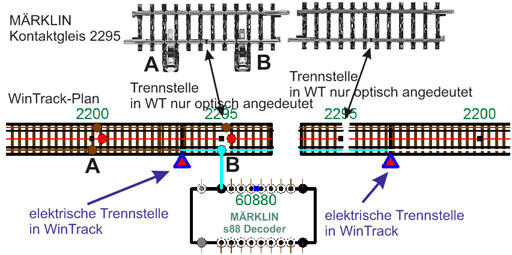 Abb.11 |
WICHTIG: nicht immer bildet WinTrack das Original exakt
ab. So befinden sich die Isolierungen (Schienenunterbrechungen) beim MÄRKLIN Kontaktgleis 2295 schienenmittig, was bei WinTrack nur optisch dargestellt wird. Schienenisolierungen sind nur an Schienenstößen einzufügen. So entspricht die Isolationslänge des Gleises nicht der der realen Anlage. Zwar könnte man statt der 1/2-Länge des Kontaktgleises zwei 1/4-Lange Gleise verwenden (dann ließe sich die Isolierstelle passend zur Anlage eintragen), nur dann stimmt die Stückliste in WinTrack nicht mehr! (Diese ist sowieso nicht ganz korrekt: Artikel 2295 beinhaltet 2 Gleise, WinTrack trägt für 2295 nur 1 Gleis ein und damit stimmt nachher auch der Preis nicht). Außer der Isolierstellen werden in WinTrack beim Gleis 2295 Anschlusspunkte nicht automatisch gesetzt, dies muss der Anwender an geeigneten Stellen selber machen und stimmen dann in ihrer Position mit der Realität nicht exakt überein. |
| Ist dies nur ein "Schönheitsfehler"? Ich meine nicht unbedingt "ja", denn WinTrack bietet auch die Möglichkeit Gleislängen auszumessen und anzuzeigen. Plant man eine Anlage mit isolierten Meldebereichen für Brems- oder Haltestellen, so ist deren Länge durchaus von Bedeutung. Passen dann die Isolierstellen nicht zur realen Anlage, so werden falsche Längen angezeigt. Also gilt es hier aufzupassen! Nicht gerade ein KO-Kriterium, aber unsauber. Rein schaltungstechnisch lässt sich natürlich exakt damit planen. |
Das MÄRKLIN s88-Meldesystem mit seinen Problemen
| Es ist kein Geheimnis, dass das
MÄRKLINs s88-Bussystem mit einigen Problemen behaftet
ist, wie im Internet, in Foren und Fachzeitschriften zu lesen ist. Auch
ist das System mittlerweile in die Jahre gekommen und es gibt andere
Möglichkeiten zu Gleisbesetztmeldungen. Warum also widme ich diesem
System dennoch hier ein paar Zeilen? Nun, es gibt eine nicht zu
vernachlässigende Zahl von Modellbahnern, die "damals" mit diesem System
einstiegen und auch heute noch verwenden. Auch möchte ich einen tieferen
Einblick vermitteln, warum dieses System störanfällig ist,
und nicht nur, dass es störanfällig ist! Und auch, wie dem zu
begegnen ist. Zuvor aber eine kurze wesentliche Gegenüberstellung der Vor- und Nachteile: |
|
Vorteile - einfaches System - leicht zu verstehen und aufzubauen - Störminimierung durch eigene Maßnahmen möglich (siehe weiter unten) - einfacher preiswerter Selbstbau möglich |
Nachteile - begrenze Zahl anschließbarer Decoder - Adressen nicht frei wählbar (Reihenfolge ist zu beachten) - störanfällig - Preis des Decoders viel zu hoch |
| Woraus resultiert die
Störanfälligkeit? Dies hat mehrere Ursachen: 1.] Decoder werden nur mit 5V betrieben. Die übrige Anlage hingegen mit 16 bis 20 Volt, deren Störungen leichter auf das niedrige 5V-System übergreifen können. 2.] Im Decoder werden hochohmige ICs (C-Mos) verwendet (um den Verbrauchsstrom gering zu halten). Fließt durch einen Widerstand Strom, so fällt an ihm eine Spannung ab. Je höher der Widerstand, desto höher auch die an ihm abfallende Spannung. Koppelt hier nun eine Störspannung ein, so ist abfallende Störspannung auch um so größer je größer der Wiederstand (Eingangswiderstand des Decoders) ist! 3.] Bei dem s88-Bus-System handelt es sich um ein "masssebezogenes System". Was heißt das? Verfolgen wir einmal den zur Besetztmeldung verlaufenden Strom, so erkennen wir, dass der Strom auf seinen Weg eine große Schleife bildet, welche eine große Fläche aufspannt (siehe Abbildung 12 weiter unten). Wird diese Fläche durch durch Störsignale durchdrungen, so können hier leicht Störungen in das Meldesystem eindringen und es zu falschen Meldungen kommen. |
 Abb.12 |
Verfolgen wir den Stromverlauf: Masse von der Zentralen zur Schiene, dann über den Radsatz zur gegenüberliegenden Schiene (Meldeabschnitt) zum S88-Decodereingang und über dessen Ausgang über das s88-Bus-Flachkabel zurück zur Zentrale (das "Innenleben" des MÄRKIN s88-Decoders ist nur symbolisch eingezeichnet). Gelb hinterlegt ist die große Masseschleife. Jeder Verbraucher oder dessen Leitung, welcher sich in der Schleife oder sich im unmittelbaren Bereich befindet, wird seine Störungen mehr oder weniger einkoppeln und und dem Meldestrom aufprägen! |
 Abb.13 |
Minimieren wir die Fläche der
aufgespannten Masseschleife (Gelb hinterlegt), so wird auch der
Einflussbereich von Störquellen minimiert. Erreicht wird dies durch eine zusätzliche Masseleitung von der Zentralen (M0) zur Meldeschiene (M1), welche eng parallel zur Bus-Leitung führt. Eine zweite Trennstelle ist natürlich erforderlich! Dadurch wird der Hin- und Rückstrom des Meldestroms eng beieinander geführt und die Stromschleife ist klein! Theoretisch gäbe es die Möglichkeit statt der zusätzlichen Leitung (M0 nach M1) M1 per Leitung mit M (Masse am Decoder) zu verbinden. Dies ist aber keine Alternative, da die dünne Masseleitung im Bus-Kabel nicht für hohe Fahrströme ausgelegt ist! Aber ACHTUNG! Idealer Weise gilt dies nur solange die Trennstellen nicht überbrückt werden! |
 Abb.14 |
Werden die Trennstellen durch Radsätze eines Zugs während des Überfahrens überbrückt, so entsteht dabei wieder die große Masseschleife aus Abb.12! Der sich dadurch ergebene Störeinfluss ist aber nicht so groß wie in der Schaltung der Abb.12. Warum? Nun, ein Strom nimmt (a) stets den Weg des geringsten Widerstands und (b) versuchen Hin- und Rückströme möglichst den gleichen Weg zu nehmen, was ihm durch parallele Leitungsführung ermöglicht wird. Folglich ist das die "Gelbe Schleife". Störeinkopplungen in die "violette Schleife" wirken sich daher viel geringer aus. Wir haben folglich auch während des Trenstellenüberfahrens eine Verbesserung gegenüber der Schaltung von Abb.12. Möchte man auch noch diesen Einfluss vermeiden, ergibt sich die Möglichkeit aus Abb.15. |
 Abb.15 |
Eine andere, weniger störanfällige
Lösung, wäre Meldungen durch Reedkontakte zu übermitteln (funktioniert
auch bei 2-Leiter). Durch den hier
geringen Meldestrom kann der Masseanschluss des Decoders verwendet
werden. Siehe hierzu auch obige Abbildung 10 an den Stellen 4 und 5,
nicht an Stelle 6(!). Ein gewisser
Nachteil dieser Lösung ist der etwas höhere Meldeaufwand: für einen
Meldeabschnitt sind zwei Melder einzurichten, 1. Erreichen und 2.
Verlassen der Meldestrecke und die zusätzlich Softwareprogrammierung. Das Wissen vom Verhalten von Strömen führt zu Verkabelungen, die Störeinflüsse minimieren können! |
|
Weitere Hinweise: 1.] Die MÄRKLIN s88 Decoder sind meiner Meinung nach stark überteuert: sie bestehen aus nur wenigen preiswerten Bauteilen und sind sehr einfach aufgebaut, sodass ein solcher Decoder auch leicht selber gebaut werden kann. Bauteile und Preise führe ich rechts in der Tabelle an. 2.] Eine höhere Betriebsspannung des Decoders würde auch die Störbeinflussbarkeit minimieren und die ICs sind für Spannungen bis zu 15V= (Werksgeprüft bis 20V=) ausgelegt. Baut man sich seine eigenen Decoder preiswert selber auf und versorgt diese mit 15V=, so gewinnt man bei entsprechender Verkabelung noch mehr Störsicherheit. 3.] Spendiert man pro Eingang dem Decoder für wenige Cent einen Impedanzwandler, welcher also den Eingangswiderstand herabsetzt, so senkt man die Störbeinflussbarkeit noch weiter. 4.] s88-Decoder-Schaltpläne sind im Internet vielfach zu finden, weshalb ich hier darauf verzichte. |
s88-Decoder Bauteile 4 Stück CD4044: 4 x 0,31€ = 1,24€ 2 Stück CD4014: 2 x 0,60€ = 1,20€ 1 Transistor ca. = 0,08€ 6 Kondensatoren 6 x 0,02€ = 0,12€ 2 Widerstände 2 x 0,10€ =0,20€ kl.Stück Lochrasterplatine . = 0,50€ Summe.................................= 3,24€ !!! statt Buchsen kann man Löten. Kleines Gehäuse bei Bedarf. im Handel ab ca. 40,--€ (Okt.2019) |
|
Anmerkung: bezüglich der hier mehrfach erwähnten Störfestigkeit, also der "Elektro-Magnetischen Verträglichkeit (EMV)" (vergleiche auch Text unter Abb.10), könnte man eine Menge mehr schreiben. Ich hielt mich hier aber bewusst einfach in den Formulierungen, um den angagierten Modellbahner nicht mit zu viel Theorie zu belasten, sondern ihm praxisorientierte Informationen an die Hand zu geben. Sollte aber das Interesse für mehr Information bestehen, bitte gerne melden. |
Praxis-TIPP 1a: WinTrack-14 -Planung elektrische Verbindungen per Stecker vom Leitstand zur Anlage
| Oft fügen Modellbahner zwischen Anlage und
Leitstand (Bedienpult) eine Steckverbindung ein. Auch dies lässt sich
mit WinTrack planen. Wie, das soll hier an einem kleinen Beispiel
verdeutlicht werden, denn ist ist ein kleiner "Trick" dabei. Diverse Steckverbinder für WinTrack-Symbole fürs Gleisauswahlfenster finden Sie in der Download-Datei (siehe unter Eigene elektrische Symbole in WinTrack erstellen). Die folgende Abbildung 16 zeigt die Vorgehensweise in einer Übersicht: |
| Wichtig ist
hier mit den Ebenen zu arbeiten (HINWEIS: in WinTrack
sind "Ebenen" als "Zeichenebenen" zu
verstehen, und nicht als Anlagenebenen!). So wurden in folgenden Ebenen
der Plan erstellt: Ebene 14 (gelb): Bilder (gelber Pfeil), aber auch beiden 2-farbigen Leitungen vom Stellpult zur Steckerleiste (schwarzer Pfeil) und diese "in den Hintergrund" gesetzt!! Genau das ist der "Trick", denn dadurch werden diese Leitungen durch das Bild der Steckerleiste verdeckt, sind also unsichtbar. Weiterhin wurden Leitungen (in dünner Strichstärke!) von der unteren, durch das Steckerleistenbild halb verdeckten Steckerleiste zur oberen Steckerleiste gezeichnet. Dies um eine elektrisch durchgehende Verbindung zu dem Weichenantrieb zu haben. Außerdem wurden die Farben dieser Verbindungsleitungen auf 2-farbig geändert: Märklins Standardfarben für Schaltspannungen sind Blau. Um deutlich zu machen, "was wie" geschaltet wird: Leitung für Weiche gerade "blau/grün" und für Weiche Abzweig "Blau/Orange" (blauer Pfeil). Die Strichstärken der Leitungen, welche deutlich sichtbar erscheinen sollen, wurde auf den Wert 2 gesetzt. Wichtig ist die Reihenfolge der Ebenen in WinTracks Ebenenfenster: Ebene 14 Bilder (gelb) <= ist die tiefte Ebene! Ebene 09 Gleise (hellgrau) Ebene 10 ELEKTRIK (helblau) Ebene 12 Leitungen (Magenta), Freihandlinien, keine Kabel! Ebene 18 Beschreibungstext (dunkelgrau) <= ist die höchste Ebene! damit das Erscheinungsbild so wie in Abb.16 im Plan dargestellt wird! |
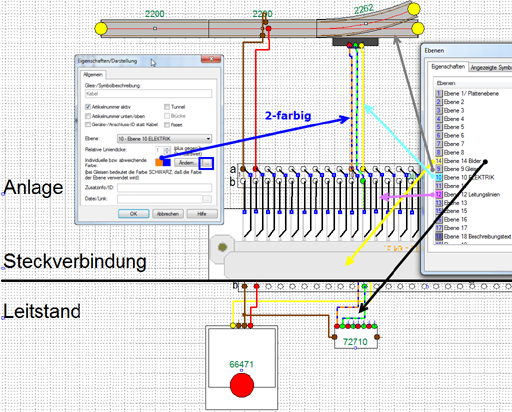 Abb.16 |
| Zugegeben, ein
etwas aufwendiges Verfahren, aber man erhält einen elektrisch exakten
Anlagenplan: Anlage-Steckverbindung-Leitstand. Außerdem funktioniert auch WinTracks "Stromkreis zeigen" ("elektrische Prüfung" einschalten!) vom Leitstand über die Steckverbindung zur Anlage, wie die rechts stehende Abbildung 17 vom Stellpult für Weiche auf gerade (Grün) zeigt => graue Pfeile. Sie können dies auch selber ausprobieren, wenn Sie meine Beispieldatei herunterladen: Praxistipp1. Laden Sie den Plan, schalten "Elektrische Prüfung" ein, klicken auf "Stromkreis zeigen" und klicken dann mit dem Mauszeiger auf verschiedene Anschlusspunkte (zum Beispiel Anschlusspunkte Trafo gelb, braun, rot). Es werden Leitungsverbindungen hervorgehoben und man sieht was wohin verkabelt ist. Probieren Sie verschiede Dinge aus: Schalten Sie einzelne Ebenen aus und ein (unsichtbar/sichtbar) und betrachten was dann angezeigt wird. So erkennen Sie schnell in welchen Ebenen was gezeichnet wurde, um das Plandarstellungsbild der Abbildungen 16 und 17a zu erhalten. Schalten Sie z.B. nur "Ebene 12 Leitungslinien" unsichtbar, so erkennen Sie dünne Leitungsverbindungen vom Leitstand zur Steckerleiste der Anlage. Diese Leitungsverbindungen sind erforderlich, damit "Stromkreis zeigen" durchgehend funktioniert! Holen Sie diese Leitungsverbindungen testweise in den Vordergrund (Leitung anklicken, Rechtsklick, in den Vordergrund => Sie sehen dann wie und wohin die Leitung gezeichnet wurde, denn sie wird nicht mehr durch das zuvor überlagerte Bild der Steckerleiste verdeckt). |
 Abb.17a |
|
Es gibt aber noch eine andere, einfachere und schnellere Möglichkeit
Kabelverbindungen über die Steckerleiste mittels elektrischer Prüfung
anzeigbar zu bekommen: man wählt dazu eine weitere Ebene ("ELEKTRIK virtuell") und zeichnet darin direkte Kabelverbindungen. In der Abb.17b beispielsweise den Fahrstrom vom Trafo zum Mittelleiteranschluss der Schiene. Desgleichen entsprechend von den übrigen Anschlusspunkten. Danach wählt man eine andere Ebene aktiv und und schaltet die "virtuelle" Ebene ("ELEKTRIK virtuell") als nicht sichtbar; so werden die virtuellen Kabelverbindungen nicht mehr sichtbar dargestellt, die elektrische Prüfung kennt diese aber nach wie vor und funktioniert! Sie können dies auch selber ausprobieren, wenn Sie meine Beispieldatei herunterladen: Praxistipp1b. Auch an diesen Beispielen 17a und 17b wird deutlich: je intensiver man sich mit dem WinTrack-Programm beschäftigt, desto mehr Kombinationsmöglichkeiten der vielfältigen Funktionen erkennt man, um seine eigenen Wunschvorstellungen umsetzen zu können! Hier haben wir einen Steckverbinder als eigenes Symbol erzeugt und auch dessen Abbildung in einen Plan eingefügt. Elektrische Verbindungen wurden so eingefügt, dass auch die Funktion "Stromkreis zeigen" korrekt nach unseren Wünschen funktioniert. Und die Kabel durch Zweifarbigkeit in ihren Funktionen noch deutlicher kenntlich gemacht. So werden Schaltleitungen nicht nur einfarbig in Blau dargestellt, sondern mittels Blau/Orange Weiche schaltet auf Abzweig und Blau/Grün Weiche schaltet auf Gerade verdeutlicht. Laden Sie den Praxistipp1b und probieren es selber aus! |
 Abb.17b |
| Und noch
etwas: WinTrack kann anzeigen von welchen Anschlusspunkten nach welchen Anschlusspunkten Kabel verlaufen. Dazu ist es sinnvoll bei selbsterstellten elektrischen Symbolen (hier Steckleisten) treffende Bezeichnungen unter "Zusatzinfos" einzugeben (hier "Steckleiste 1" und "Steckleiste 2"). ACHTUNG: hier gibt es Unterschiede bei Praxistipp1b, ob die virtuelle Ebene unsichtbar, oder sichtbar geschaltet ist! In der rechten Abbildung 18 beispielsweise: Auf A Linksklick, dann Rechtsklick: in einem Fenster wird dann der Kabelverlauf angezeigt, vom Märklin Stellpult Kontakt 1 grün nach Steckleiste 2 Kontakt 11b. Auf B Linksklick, dann Rechtsklick: in einem Fenster wird dann der Kabelverlauf angezeigt, Steckleiste 1 Kontakt 11b nach Märklin Elektroweiche Anschluss Gerade. Möchte man also Kabelverläufe erkennen, so ist es nicht zwingend erforderlich ein Kabel optisch im Plan zu verfolgen; besonders, wenn im Plan Anschlusspunkte weit auseinander liegen und/oder der Plan bereits ein Gewirr von Kabeln enthält. Auch wenn dieses hier beschriebene Verfahren etwas aufwendig ist, so möchte ich damit zeigen, was alles mit dem Programm WinTrack möglich ist. |
 Abb.18 |
Praxis-TIPP 1b:
WinTrack-15 -Planung elektrische Verbindungen per Stecker
vom Leitstand zur Anlage
![]() WT15
WT15
 |
| Unter "Praxis-TIPP 1a" wurde ein Verfahren für WinTracks-Version 14 beschrieben, welches ein umständliches Verfahren erfordert, da elektrische Potentiale bei unseren selbst erstellten Verbindern nicht durchgereicht werden. In der neuen Version 15 wurden diesbezüglich Verbesserungen eingearbeitet, sodass es nun einfacher geht. Wie, das folgt hier: |
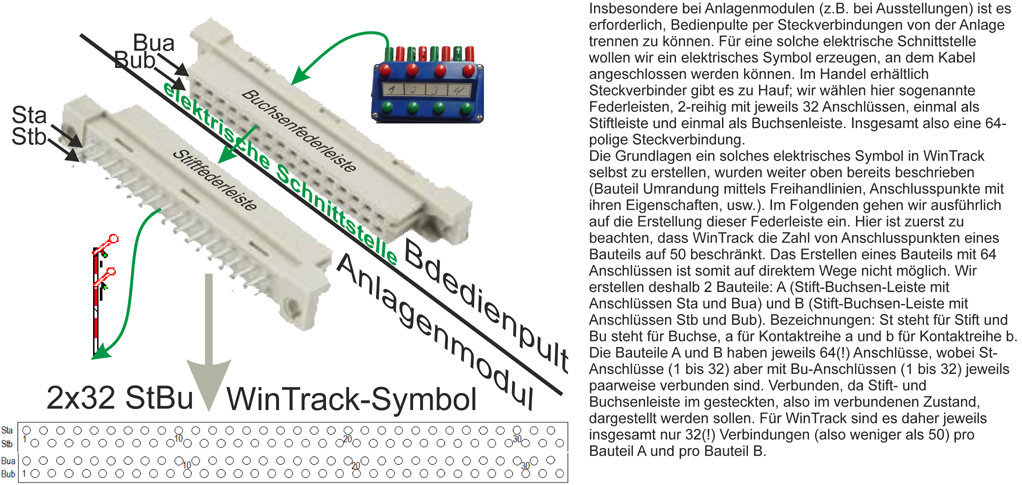 |
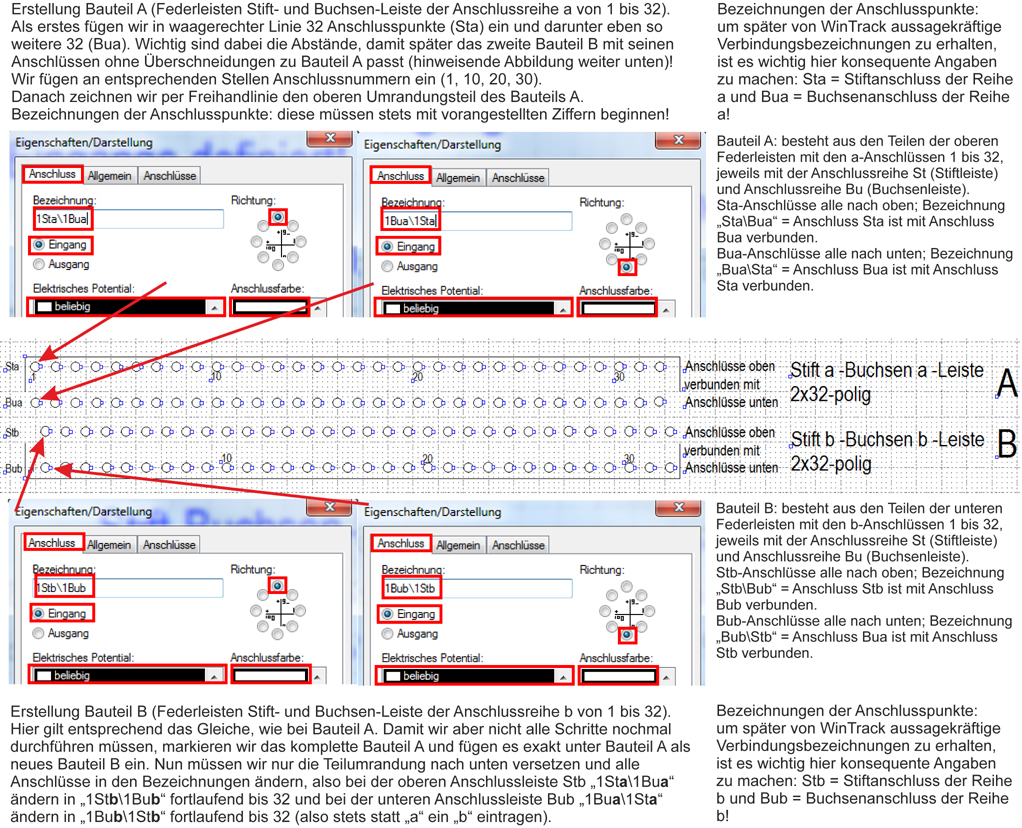 |
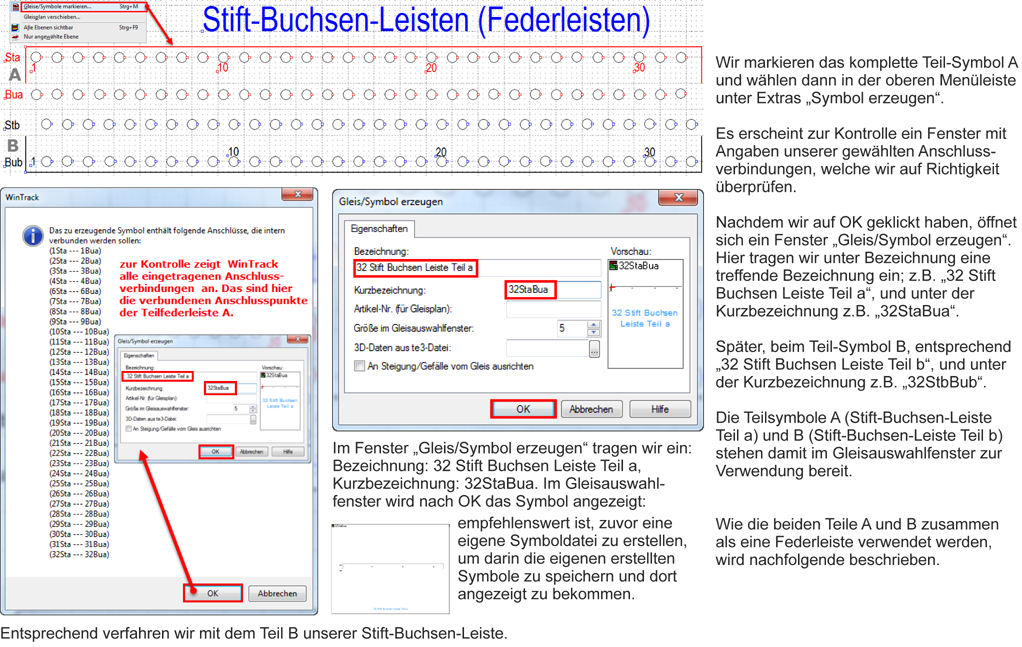 |
 |
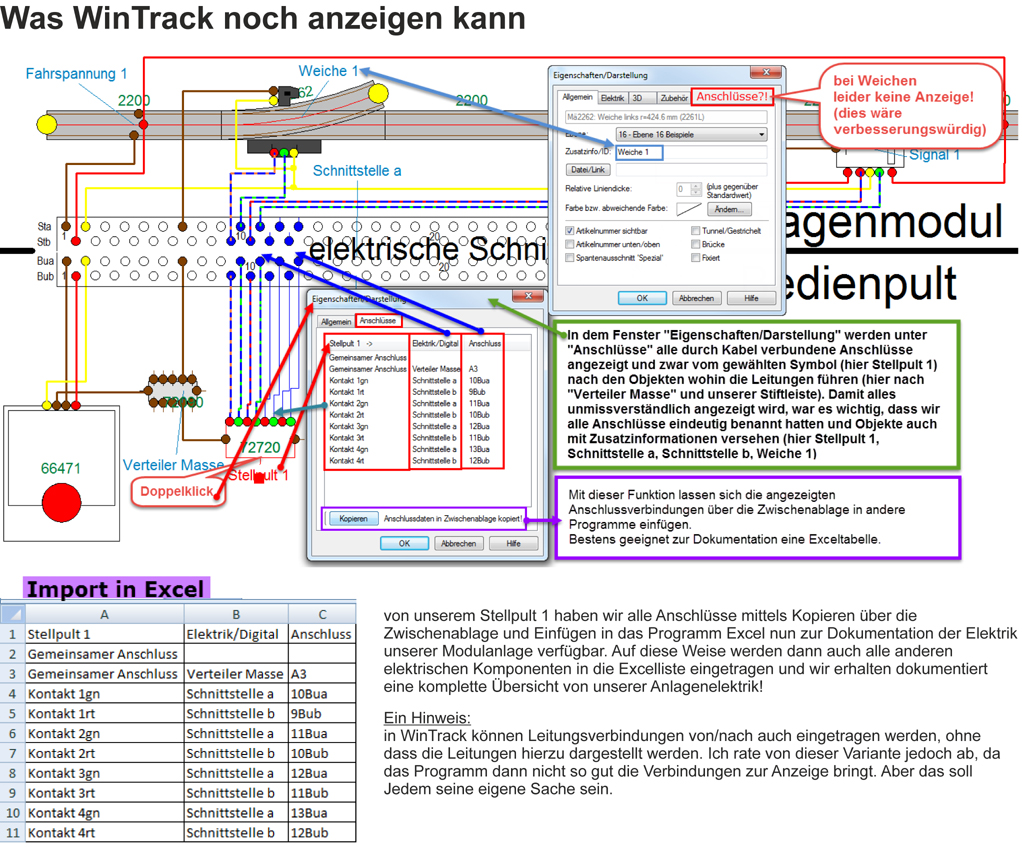 |
Da hier die Thematik doch einigermaßen umfangreich ist, stelle ich diesen Abschnitt als Download zur Verfügung. 1. Die obige Beschreibung unter "ELEKTRIK HJB-WT-Federleiste.pdf" 2. Die WinTrack-Datei in der Version 15 unter "ELEKTRIK HJB-WT-Federleiste.tra" (beinhaltet als Zugabe noch eine 2-polige Lüsterklemme). Weil die Eingaben der einzelnen Verbindungsanschlüsse der Federleisten (2 mal 64 Anschlusspunkte!) doch sehr zeitaufwendig ist, ermöglicht Ihnen die WinTrack-Datei ein schnelles Erstellen zweier eigener elektrischer Symbole. Ebenso können Sie mit dieser Datei auch alles oben Beschriebene überprüfen und nachvollziehen; beispielsweise Eigenschaften der Anschlusspunkte, oder im Beispielplan Stromkreise anzeigen lassen, usw.! WICHTIG: Sonst werden beim Befehl "Symbol auflösen" interne Verbindungen nicht angezeigt und gehen verloren! Zuvor, ohne installierten Servicepack, erstellte elektrische Bauteile mit internen Verbindungen müssten sonst nach Servicepack-Installation neu erstellt werden, damit alles funktioniert! |
Download Dateien 1 und 2 |
| Weitere Downloads für elektrische Symbole
finden Sie unter Eigene elektrische Symbole in WinTrack erstellen |
Praxis-TIPP 2: MÄRKLIN C-Gleise ELEKTRIK in WinTrack planen
|
1.) da bei MÄRKLINs C-Gleisen stets beide
Schienen (obere und untere) elektrisch verbunden sind, muss im
WinTrack-Plan stets ein Haken bei "Beide Schienenprofile elektrisch
verbinden" stehen [nicht aber
bei MÄRKLIN K-Gleisen!] (Fenster "Eigenschaften/Darstellung => Elektrik").
2.) beim Kontaktgleis Mä24995 hingegen ist kein Haken bei "Beide Schienenprofile elektrisch verbinden" zu setzen! Dies gilt natürlich ebenso für alle Gleise innerhalb der Meldestrecke zwischen zwei Kontaktgleisen! 3.) Innerhalb solcher Meldestrecken können/dürfen keine Weichen liegen, da bei MÄRKLIN C-Weichen linke und rechte Schienen nicht (so ohne weiteres) elektrisch getrennt werden können! |
 Abb.19 |
Praxis-TIPP 3: Schaltplan in WinTrack mit MÄRKLIN-Komponenten als Bilder erstellen
| WinTrack (Vers.14) bietet die Möglichkeit außer der Gleisplanung auch die dazu erforderliche Elektrik mit im Programm bereitgestellten Symbolen zu planen. Damit nicht genug, es können auch Bilder (in den Formaten *.bmp und *.gif) einen Anlagenplan eingebunden werden! Dies nun bietet die Möglichkeit Schaltungen derart zu dokumentieren, dass Funktionsweisen klar erkennbar sind und selbst interne Elektrik von Komponenten mit dargestellt werden können. Als Beispiel hierfür habe ich einmal in WinTrack einen Plan erstellt. Zuerst fotografierte ich diverse Komponenten und speicherte diese als Bilder ab. Mit einem Zeichnungsprogramm erstellte ich aus diesen Bildern Abbildungen von Signalen und deren inneren Verschaltungen. Diese Bilder wurden dann in einen WinTrack-Plan eingefügt und an entsprechenden Stellen Anschlusspunkte angebracht, um daran elektrische Verbindungen (Kabel) einzeichnen zu können. Mit der Möglichkeit in WinTrack Kabel 2-farbig strichliert darstellen zu können, können Funktionen im Schaltplan noch deutlicher kenntlich gemacht werden. Siehe dazu die nachfolgende Abbildung 20 mit Legende: |
 Abb.20 WinTrack(V14)-Datei-Download HJB_Praxis-TIPP3 für Interessierte. |
| Durch reale
Bilddarstellung vermittelt der Schaltplan exakten Verlauf von
Schaltsignalen bis ins Innere von Bauteilen (siehe Sperrsignal und
zwei-flügeliges Hauptsignal (Abb.20 und 21)! Ich verwendete hier bewusst
"alte" MÄRKLIN-Komponenten, um interne Beschaltungen vom Sperrsignal und
Hauptsignal zeigen zu können. So verfügt das alte 2-flügelige
Hauptsignal Mä-7041 über zwei elektrisch getrennt Relaiskontakte:
Anschlüsse B1 und B2 werden für den Halteabschnitt verwendet. Die
Anschlüsse B4 und B5 sind von MÄRKLIN eigentlich für den
Oberleitungs-Halteabschnitt mit getrennter Fahrstromversorgung gedacht.
Diese Anschlüsse zweckentfremdete ich für die Anzeige der Signalstellung
(Grüne Lampe). Für die Signalstellungsanzeige ROT und HP2 kam ein
MÄRKLIN Universal-Fernschalter zur Anwendung, so leuchten bei HP2 (Langsamfahrt,
Weiche auf Abzweig) die Lampen GRÜN und Orange auf. Eine entsprechende
Schaltung für das Gleissperrsignal zur Fahrstromfreischaltung zum
Rangierbetrieb sei dem Leser überlassen. Möge diese Beispiel für "Analog-Fahr-Begeisterte alter Schule" interessant sein, sowie allen die enormen Möglichkeiten des WinTrack-Programms näher bringen. Hinweise: weiter Informationen zu Schaltungen finden Sie unter Elektrik, Steuerungen, sowie unter WinTrack=>Gleisbildstellwerk. |
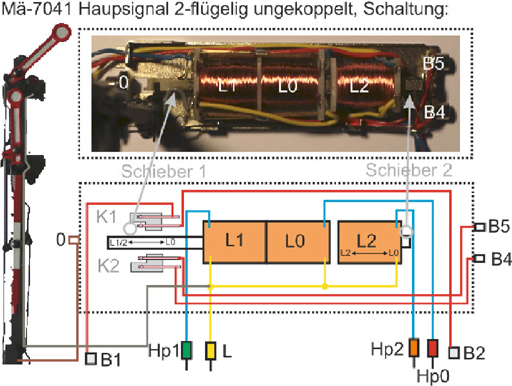 Abb.21 Bild eingefügt im Plan der Abb.20 |
Praxis-TIPP 4: BLOCK-Steuerungen einmal konventionell analog
| Konventionelle analoge Steuerungen
im digitalen Zeitalter wird sich manch einer fragen? Auch wenn es wohl
eine Minderheit analog fahrender Modellbahner ist, es gibt sie. Und auch
für Digitalfahrer dürfte dieser Praxistipp nicht ganz uninteressant
sein: sei es logische Abläufe besser verstehen zu können (welche bei
ausschließlicher Verwendung digitaler Software ziemlich im Verborgenen
liegen), oder eine durchaus preiswerte Lösung zu haben (beispielsweise
zur Anzeige auf einem Schaltpult); SDS-Relais sind ab 2,78 € zu haben
(Stand Nov. 2020). Möchte man es noch preiswerter, so kann bei
entsprechenden Schalplanänderungen auch auf kostspielige Kontaktgleise
und richtungsabhängige Schaltgleise verzichtet werden und man wendet
dafür preiswerte Reedkontakte und Magnete an Fahrzeugen. Unter Eigene elektrische Symbole in WinTrack erstellen habe ich das hier erforderliche Relais als elektrisches Symbol für WinTrack (15) erstellt und kann heruntergeladen werden. |
 Abb.21 Die Abbildung zeigt in WinTrack den elektrischen Plan-Ausschnitt: MÄRKLIN Metallgleise mit Kontaktschienen zur Blocksteuerung in eine Richtung mit Anzeigen welcher Block besetzt ist. Es wurden bistabile Relais 2xUm mit 2 elektrisch getrennten Umschaltspulen verwendet. Zu beachten sind: Isolierungen der Mittelleiter der BLÖCKE und die Anordnungen der Kontaktgleise (5111), die dort eingetragenen Isolierungen der unteren Schiene sind nur im WinTrack erforderlich, da das Programm hier leider nicht die Isolierten Stellen des Märklin-Kontaktgleis an korrekten Stellen automatisch berücksichtigt! Es sei darauf hingewiesen, dass im Realfall die Blöcke natürlich länger sind; hier wird aber kein Gleisplan dargestellt, sondern ein Schaltplan! Dies macht die Sache übersichtlicher (es sind mehr Blöcke gleichzeitig in einem größeren Bildausschnitt erkennbar und man muss nicht hin und her scrollen). Es ist also wenig sinnvoll, Elektrik in einem großen Anlagenplan einzutragen; man sollte (muss) sich vielmehr die Mühe machen, einen eigenen Schaltplan zu erstellen. Die nächste Abbildungen zeigen Ausschnitte dieser Schaltung, bei denen die einzelnen Schaltvorgänge veranschaulicht werden. |
 Abb.22 Lok C ist in BLOCK 2 gefahren und löst dort Kontakt K2 aus, wodurch BLOCK 2 besetzt und BLOCK 1 frei gemeldet wird, zugleich aber der Fahrstrom von BLOCK 1 abgeschaltet wird, um die Lok C in BLOCK 2 vor Auffahrten zu sichern. Der Fahrstrom von BLOCK 0 wird wieder eingeschaltet. Umgeschaltete Relaiskontakte sind durch Orange Linien gekennzeichnet. |
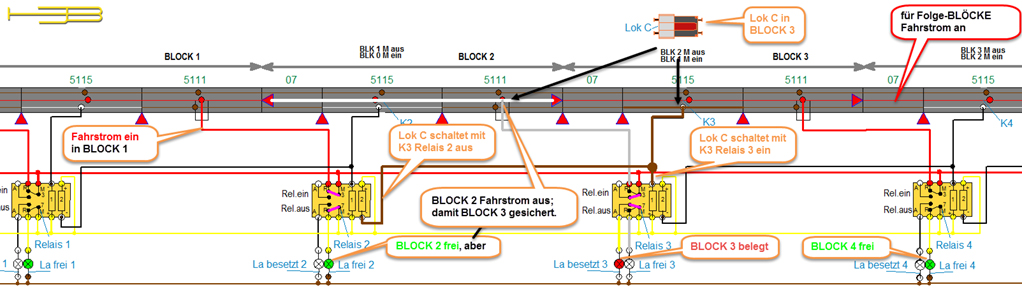 Abb.23 Lok C ist in BLOCK 3 gefahren und löst dort Kontakt K3 aus, wodurch BLOCK 3 besetzt und BLOCK 2 frei gemeldet wird, zugleich aber der Fahrstrom von BLOCK 2 abgeschaltet wird, um die Lok C in BLOCK 3 vor Auffahrten zu sichern. Der Fahrstrom von BLOCK 1 wird wieder eingeschaltet. Umgeschaltete Relaiskontakte sind durch Magenta Linien gekennzeichnet. |
 Abb.24 Lok C ist in BLOCK 4 gefahren und löst dort Kontakt K4 aus, wodurch BLOCK 4 besetzt und BLOCK 3 frei gemeldet wird, zugleich aber der Fahrstrom von BLOCK 3 abgeschaltet wird, um die Lok C in BLOCK 4 vor Auffahrten zu sichern. Der Fahrstrom von BLOCK 2 wird wieder eingeschaltet. Umgeschaltete Relaiskontakte sind durch Grüne Linien gekennzeichnet. |
|
Bis jetzt haben wir nur eine Lok fahren lassen. Wir überprüfen nun die Schaltung mit zwei Loks:  Abb.25 Lok C hat in BLOCK 2 den Kontakt K2 ausgelöst. Lok A hat in BLOCK 4 den Kontakt K4 ausgelöst. Die daraus resultierenden weiteren Schaltvorgänge sind der Abbildung Nr.1 zu entnehmen. |
Lok C fährt aus dem BLOCK 2 in den BLOCK 3 Abb.26 Lok C hält im BLOCK 3 auf dem Gleisstück 07, das wegen Blocksicherung von Lok A stromlos geschaltet ist. (Lok A hat in BLOCK 4 ja den Kontakt K4 ausgelöst). Die daraus resultierenden weiteren Schaltvorgänge sind der Abbildung Nr.2 zu entnehmen. |
Lok A hat den BLOCK 4 verlassen Abb.27 Lok A schaltet in BLOCK 5 (in der Abb. nicht dargestellt) den BLOCK 3 frei, der somit wieder mit Fahrstrom versorgt wird. Nun kann die Lok C in den BLOCK 3 einfahren. Die daraus resultierenden weiteren Schaltvorgänge sind der Abbildung Nr.3 zu entnehmen. |
Lok C erreicht in BLOCK 3 das Kontaktgleis 5111 und löst dort den
Kontakt 3 aus. Abb.28 Lok C kann nun in den BLOCK 4 weiter fahren, und so fort.... Die daraus resultierenden weiteren Schaltvorgänge sind der Abbildung Nr.4 zu entnehmen. |
|
Informationen zum Schaltplan im
WinTrack-Programm: In WinTrack können zwar (bedingt*) Stromkreise angezeigt, nicht aber Schaltungen simulieren werden! Daher habe ich in 4 weiteren Ebenen die jeweiligen Schaltzustände der Loks C, B und A in den Blöcken 2, 3 und 4 dargestellt. In diesen Ebenen (13,14,15,16) wurden die jeweils geschalteten Leitungen durch Freihandlinien dicker und farblich hervorgehoben, sowie resultierende Relaisstellungen eingezeichnet. Somit können durch Ein- und Ausblenden dieser Ebenen Schaltzustände "simuliert" zu Überprüfungen der Schaltung dargestellt werden. Auf diese Weise entstanden auch die obigen Abbildungen Nr.1 bis Nr.4. Abbildung Nr. 5 zeigt den gleichzeitigen Zustand dreier Loks C, B und A. 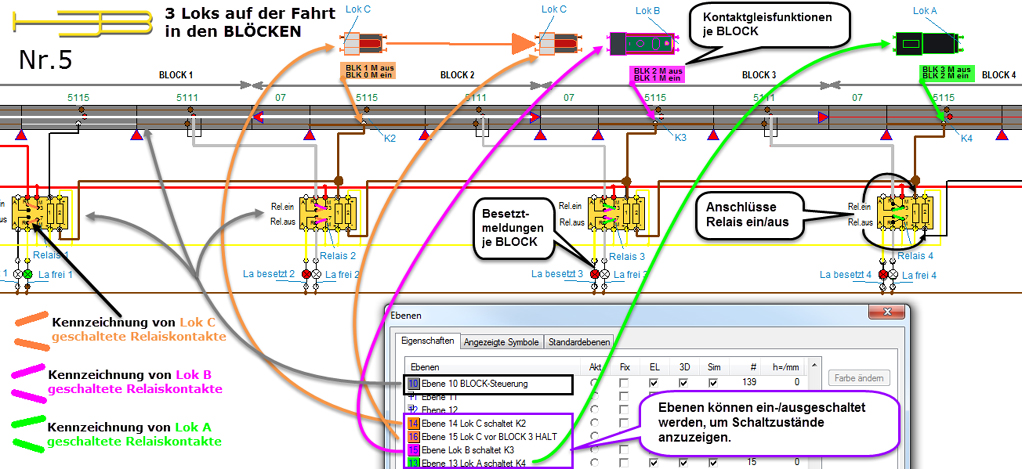 Abb.29 (*) "bedingte" Stromkreisanzeige: das WinTrack-Programm kann Stromkreise nur bei Leitungen anzeigen, wo Verbindungen zwischen Potentialausgängen und Potentialeingängen verlaufen! Leider aber keine Verbindungen zwischen Potentialeingängen und Potentialeingängen! Und Verbindungen zwischen Potentialausgängen und Potentialausgängen sind natürlich nicht erlaubt! Wie bereits erwähnt, sind hier im Schalt-Plan (also kein Gleis-Plan!) BLÖCKE mit ihren Kontakt- und Anschlussgleisen verkürzt dargestellt, um Übersichtlichkeit zu gewährleisten. So wird bei einer realen Anlagenplanung natürlich auf dem kurzen Gleisstück 07 mit 90mm Länge keine Lok zum Halten gebracht werden können. Schaltungsabläufe, wie hier, durch zusätzliche Ebenen darzustellen, bedeutet einen erheblichen Aufwand und wird deshalb nur in Teilbereichen vertretbar sein (nicht also für Gesamtanlagen). Die Methode kann aber durchaus hilfreich sein, Schaltungsüberlegungen im Detail zu überprüfen und/oder zu dokumentieren. |
| Sie können
sich diesen Schaltplan als
WinTrack-Gleisplan in der Version 15 herunterladen und durch Ein- und Ausschalten einzelner Ebenen die Schaltung, wie hier gezeigt, selber überprüfen. Die Schaltung wurde rein theoretisch entwickelt und nicht in der Praxis erprobt! Sollten Sie Fragen haben, oder gar Fehler feststell, bitte ich um Meldung (Adresse im Impressum). |
Download
Schaltplan Praxis-Tipp 4 Version 15 |
|
Anmerkung: bereits 1958, also noch weit entfernt von digitalen Modellbahnsteuerungen, realisierte damals mein Vater mit MÄRKLIN-Metallgleisen und MÄRKLIN-Fernschaltern (siehe oben Abb.20 "alten MÄRKLIN-Fernschalter") solche Blocksteuerungen. Ja sogar mehr noch: 2 Loks wurden durch die Blöcke gefahren und "hingen" dabei stets an ihrem eigenen Fahrregler (Trafo), sodass deren Geschwindigkeit (Start/Stopp, vor/zurück) lokbezogen gesteuert werden konnte. Ein "Grab" von Fernschaltern und ein unentwegtes "Geklapper" der Fernschalter im Betrieb. Geradezu wie in einem Relaisstellwerk, was es im Grunde ja auch war! |
Praxis-TIPP 5: BLOCK-Steuerungen einmal konventionell analog mit Trafo-Weiterschaltung für 3 Loks!
| In Praxis-TIPP
4 wurde eine analoge Blocksteuerung mit Blocksicherung vorgestellt. Eine
solche Schaltung wollen wir nun derart erweitern, dass bis zu 3 Loks
durch die Blöcke fahren und dabei jede Lok jeweils mit ihrem eigenen
Trafo gesteuert werden kann. Dazu eine kleine Einführung vorweg, welche eine grundsätzliche Schaltungslogik darstellt: Die Abbildung 30 rechts zeigt 2 Relais, Relais A und Relais BC, jeweils in 4 unterschiedlichen Schalterstellungen untereinander, 1 bis 4. Man erkennt, dass mit 2 bistabilen Relais mit jeweils einem Umschaltkontakt 3 unterschiedliche Schaltzustände realisierbar sind. Die zwei möglichen Schaltzustände 1 und 2 ergeben kein unterschiedliches Ergebnis, da die Schalterstellung von Relais BC hier keinen Einfluss hat! In der Abbildung 30 zusätzlich angegeben sind die Bezeichnungen "L" und "H", welche einen Hinweis auf binäre Schaltzustände in der Digitaltechnik geben soll und damit den Weg von analoger (Relais) Technik zur Digitaltechnik weist. Vergleiche unter "Steuerungen" => "Grundlagen Blocksteuerung". Prinzipiell kann jede Digitalschaltung (Hardware mit Software) auch mittels Relais realisiert werden, denn Digitaltechnik kennt auch nur zwei Schaltzustände (wie auch ein Computer): 0 oder 1, L oder H, aus oder an, genau wie ein Relais auch! Somit kann hier diese "analoge" Schaltungsbeschreibung zum Verständnis der Digitaltechnik hilfreich sein. Natürlich bietet Digitaltechnik Vorteile: weniger Bauteile, bei Änderungen i. A. nur Softwareänderungen und weniger bis keine Hardwareänderungen. Andererseits muss sie aber programmiert werden und Adressen sind einzugeben und zu merken! |
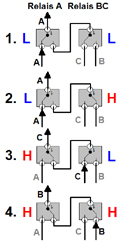 Abb.30 |
| Wenden wir
uns nun wieder unserem Ziel zu, 3 Loks jeweils mit ihren eigenen Trafos
steuern zu können: Abbildung 31 zeigt 3 Trafos A, B, und C, welche mittel 2 bistabiler Relais ihren Fahrstrom zum Mittelleiter führen können. Geschaltet werden die Relais (und damit die Trafos) mittels dreier Reed-Kontakte A, B, und C. Diese Reed-Kontakte sind pro Block am und im Gleis so angeordnet, dass sie von Loks ausgelöst werden können: Lok A erhält einen kleinen Magnet links, Lok C einen mittig, und Lok B einen rechts, jeweils in Fahrtrichtung gesehen. Die folgenden 3 Abbildungen 32, 33, 34 verdeutlichen die Schaltzustände. |
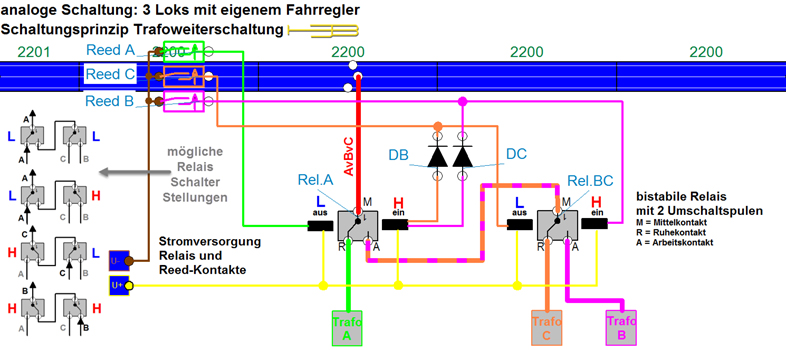 Abb.31 |
|
Lok A hat
Reed A
ausgelöst und damit ihren
Trafo A auf den Block geschaltet. Die Stellung von Relais BC hat hier keinen Einfluss! |
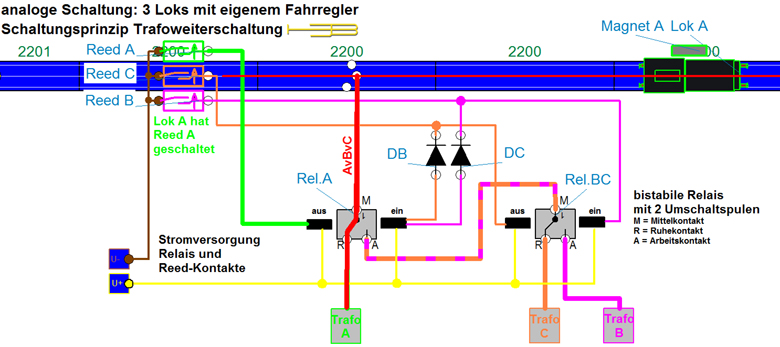 Abb.32 |
|
Lok C hat
Reed C
ausgelöst und damit ihren
Trafo C auf den Block geschaltet. Die beiden Dioden DB und DC sind erforderlich: hier lässt DB den Schaltstrom nach Relais A durch, während DC verhindert, dass der Schaltstrom nach Relais BC ein gelangt! |
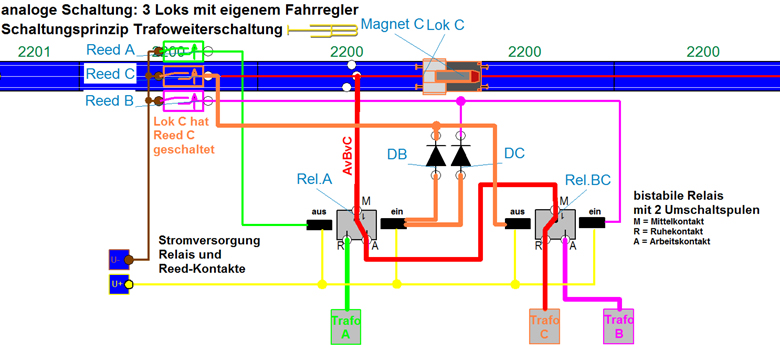 Abb.33 |
|
Lok B hat
Reed B
ausgelöst und damit ihren
Trafo B auf den Block geschaltet. Die beiden Dioden DB und DC sind erforderlich: hier lässt DC den Schaltstrom nach Relais A durch, während DB verhindert, dass der Schaltstrom nach Relais BC aus gelangt! |
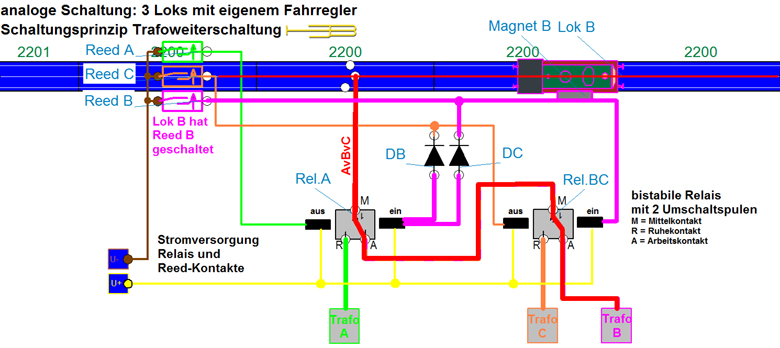 Abb.34 |
Trafo-Weiterschaltung für 3 Loks in die Block-Steuerung integrieren
Die Abbildung 35 zeigt die reine Block-Steuerung wie in Praxis-TIPP 4,
nur dass die oberen Relais-Kontakte nun für die Trafoweiterschaltung
Verwendung finden. Über diese Kontakte wird den Blöcken der Fahrstrom
des jeweilig zugehörigen Lok-Fahrreglers (Trafo) zugeführt.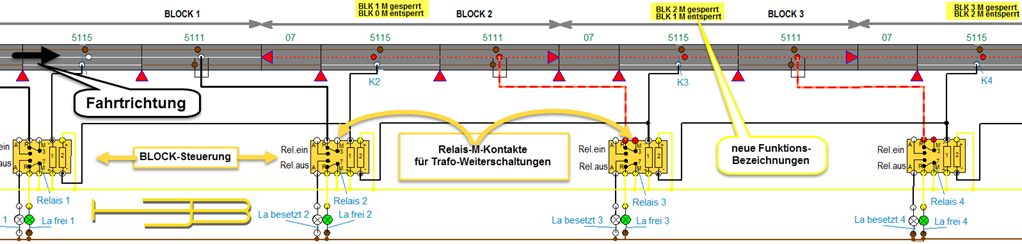 Abb.35 |
Wir integrieren nun die Schaltung, welche es ermöglicht, dass bis zu 3
Loks (bzw. Züge) in jedem einzelnen Block an ihrem eigenen Trafo
(=Fahrregler) betrieben werden können.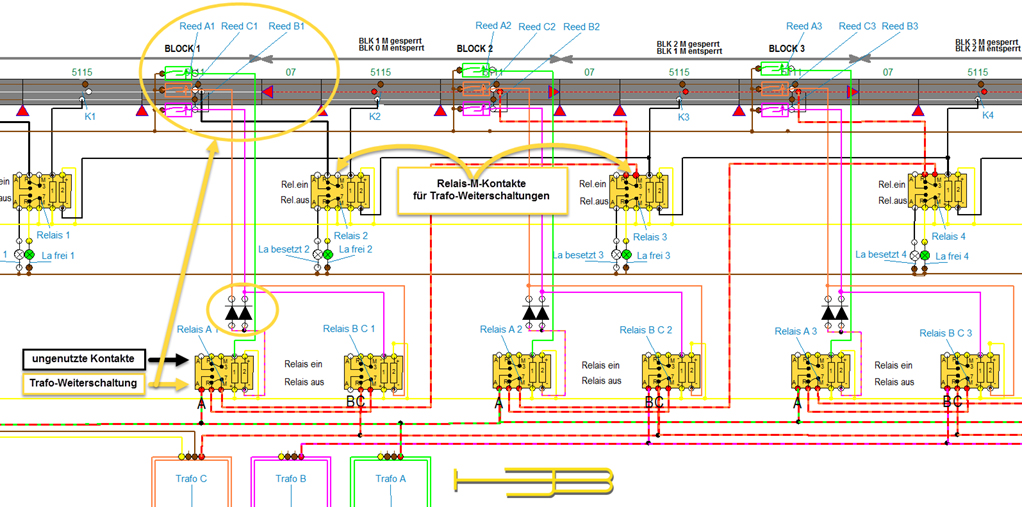 Abb.36 Wir benötigen pro BLOCK lediglich 3 Reed-Kontakte, 2 Dioden, sowie 2 bistabile Relais bekannter Bauart. Wir erkennen noch ungenutzt Umschaltkontakte dieser neu eingefügten Relais, welche wir für eine weitere nützliche Funktion einsetzen können. Wir wollen damit zur Anzeige bringen welche Lok sich jeweils in welchem BLOCK befindet! Dazu benötigen wir nur 3 weitere Anzeigelämpchen pro BLOCK! |
Die Schaltung BLOCK-Steuerung mit Trafo-Weiterschaltung für 3
Loks mit Lok-Anzeige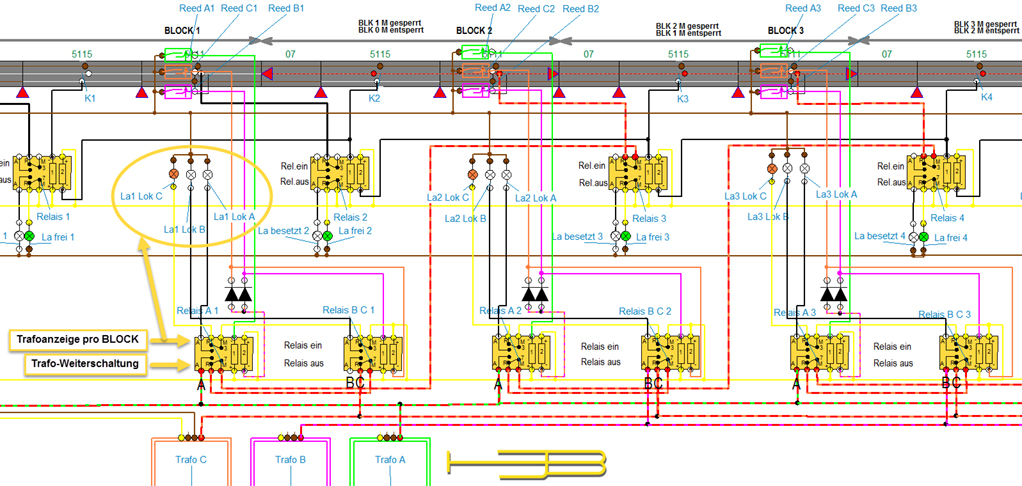 Abb.37 (Schaltungsausschnitt) Die im WinTrack gemachten Zusatzinfos der einzelnen Bauteile (in den Abbildungen mit hellblauer Schrift) ermöglichen dem Betrachter die funktionale Zuordnung dieser Bauteile. |
|
Wir veranschaulichen nun an Hand einiger Abbildungen Schaltverläufe, um
die Funktionsweise der Schaltung zu demonstrieren. Um die Lesbarkeit für den Betrachter zu gewährleisten, sind die nachfolgenden Abbildung breiter gehalten und Sie müssen vermutlich dann horizontal etwas scrollen. |
Eine Lok A fährt von BLOCK
3 nach BLOCK 4 Abb.38 Der Schaltablauf ist in Abb.38 durch grüne Markierungen und stärker gezeichneten Leitungen dokumentiert. Beachten Sie insbesondere die grün hervorgehobenen Schalterstellungen der Relais. |
Eine weitere Lok C befährt
BLOCK 2 Abb.39 Lok C in BLOCK 2 an Trafo C mit Block-Lampe "La besetzt 2" ROT und Lok-Anzeigenlampe "La1 Lok C" ORANGE. Lok A in BLOCK 4 an Trafo A mit Block-Lampe "La besetzt 4" ROT und Lok-Anzeigenlampe "La3 Lok A" GRÜN. |
Lok C fährt von
BLOCK 2 nach BLOCK 3 Abb.40 Da Lok A im BLOCK 4 den BLOCK 3 gesperrt hat, bleibt Lok C am Anfang des BLOCKs 3 stehen und kann den Schaltkontakt K3 noch nicht auslösen! An dieser Stelle nochmals der Hinweis: dies ist kein Gleisplan, sondern ein Schaltplan! Bei einer realen Anlage sind Blocklängen mit ihren Abständen von Kontaktgleise und Reed-Anordnungen natürlich entsprechend auszuführen! |
Lok A hat BLOCK 4
verlassen und befindet sich in BLOCK 5, sodass Lok C in BLOCK 3 weiter
fahren kann und dort K3 auslöst Abb.41 Beachten Sie hier den Farbwechsel der Anzeige-Lampen von Abb.40 zu Abb.41. |
Entsprechende Schaltvorgänge werden natürlich auch von der
Lok B durch
violett eingetragenen Reed-Kontakte ausgeführt.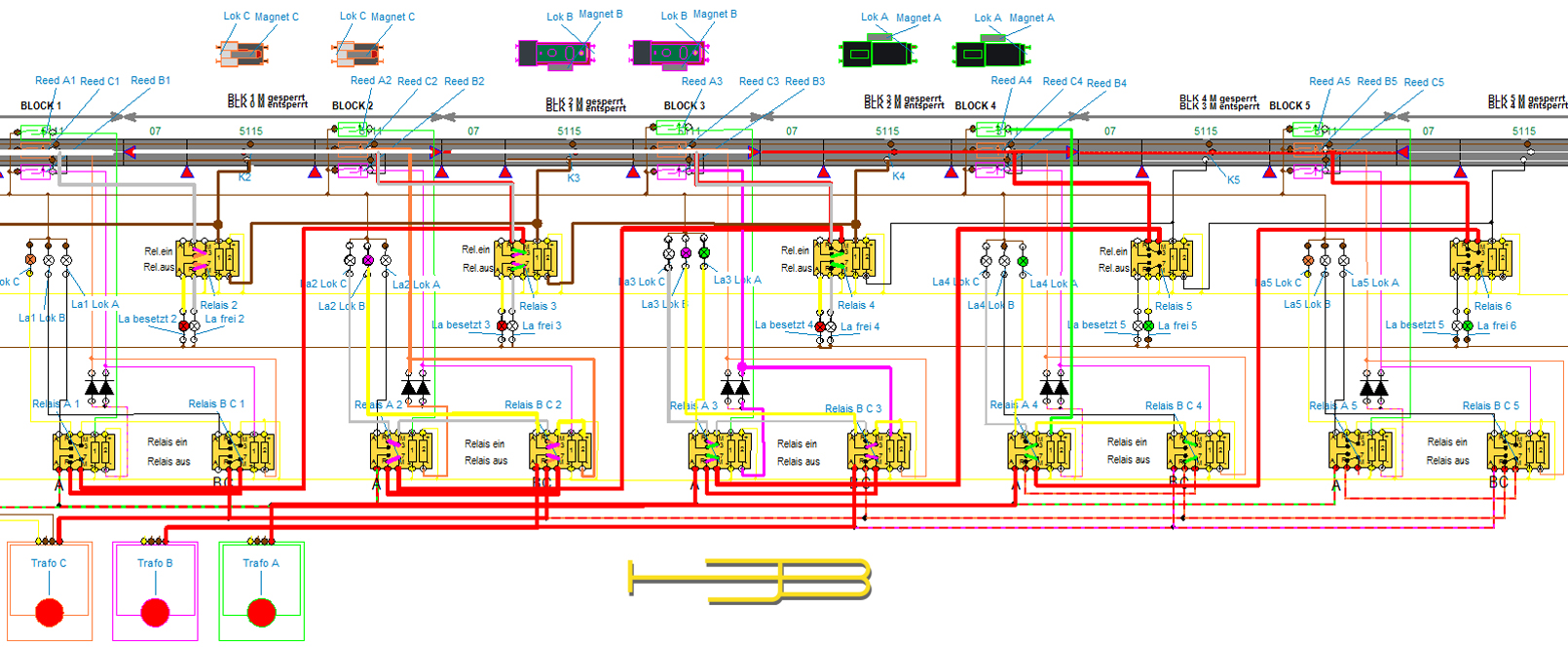 Abb.41b 3 Loks in 3 Blöcken. Schaltvorgänge sind in dieser Abbildung "überlagert" dargestellt, denn die Loks B und C würden ihre eingezeichneten Positionen noch nicht erreicht haben, solange Lok A ihren BLOCK 4 nicht verlassen hat. Die Abb. 41b zeigt aber die Anzeigen und insbesondere die Relais-Stellungen, welche die Loks bei Erreichen ihrer entsprechenden Kontaktstellen auslösen würden. |
BLOCK-Aufteilung mit jeweils erforderlichen Komponenten Abb.42 Die Abbildung 42 verdeutlicht den identischen Aufbau aller Blöcke. Pro BLOCK werden nur wenige Bauteile benötigt: Blocksteuerung: 1 Kontaktgleis, 1 Anschlussgleis, 1 bidirektionales Relais mit 2 Umschaltkontakten, 2 Anzeigelampen ROT (besetzt) und GRÜN (frei). (bei Verwendung von MÄRKLIN-Flexgleisen können Kontakt- und Anschlussgleise entfallen und selbst hergestellt werden). Trafoweiterschaltung mit Anzeigen: 2 bidirektionales Relais mit 2 Umschaltkontakten, 2 Dioden, 3 Reed-Kontakte, 3 Anzeigelampen in 3 Farben (hier ORANGE, MAGENTA, GRÜN) für Lokzuweisung an ihren Trafo. Bezieht man die Bauteile aus dem Elektronikfachhandel und baut diese auf eine einfache Lochrasterplatine auf, so hat man eine äußerst preiswerte Blocksteuerung für 3 Loks mit eigenen Reglern, inklusive Anzeigen für einen Stelltisch! Für Strecken, welche nur in einer Richtung befahren werden, ist diese Schaltung völlig ausreichend, denn im realen Betrieb werden Streckenblöcke mit Blocksicherung in der Regel auch nur von einem Zug befahren. |
Praxis-TIPP 5 Download enthält 2 WinTrack-Dateien in der Version 15 mit allen hier dargestellten Informationen. Bitte rechte Abbildungsinforation beachten! Alle in den Dateien verwendete selbst erstellte elektrische Symbole können auf dieser Seite heruntergeladen werden. Zur Beachtung: die Schaltungen wurden rein theoretisch entwickelt und nicht in der Praxis erprobt, sollten aber funktionieren. |
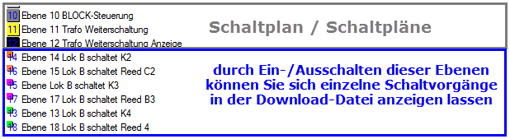 |
Praxis-TIPP
6:
BLOCK-Steuerungen einmal konventionell analog
mit Abzweigung
Die Trafo-Weiterschaltung für 3 Loks mit
Lok-Anzeige entfällt hier, um eine bessere Übersicht auf das Wesentliche
des Schaltungsabzweigs darzustellen.
(könnte aber gemäß Praxis-TIPP 5 integriert werden).
| Die
untere Abbildung 43 zeigt den Schaltungsausschnitt für einen Abzweig
(z.B. für Ausweichgleis, Stumpfgleis, Bahnsteiggleis, usw.). Der Schaltungsteil, der für einen Abzweig erforderlich ist, ist hellgelb hinterlegt; alle anderen Blöcke (also freie Strecke und Ausweichgleise) besitzen identische Blockschaltungen in bereits bekannter Weise.  Abb.43 Die Nummerierungen der Blöcke erfolgen in bekannter Weise, nur dass im unteren Ausweichgleis jeweils die Bezeichnung "a" und im oberen "b" hinzugefügt ist. Die Relais "5a" und "5b" mit ihren beiden Anzeigelampen und ihren Kontaktgleisen "K5a" und "K5b" sind bekannte BLOCK-Relais. Was für die Abzweigsteuerung hinzukommt, sind die Weiterleitungen der Schaltimpulse (K5a und K5b). Die Bauteile dafür sind: 2 Relais 5aW und 5bW, sowie 6 Dioden, deren Bezeichnungen ihre Funktionszugehörigkeit benennen. So wird beispielsweise der Schaltimpuls von K5a nicht nur an die Relais 5a und 5aW geleitet, sondern auch über die Diode DWa zum Mittelkontakt M des Relais 5bW, wo je nach Stellung dieses Relais der Schaltimpuls nach Relais 4 weiter geleitet wird, oder nicht. Der Schaltimpuls wird nur weitergeleitet, wenn K5b nicht ausgelöst wurde (BLOCK 5b also frei ist!) und damit Relais 4 BLOCK 4 frei schaltet. Außerdem gelangt der Schaltimpuls von K5a über die Diode "DWbGerade" zur Weiche und stellt diese auf Gerade, denn bei Auslösen von K5a hat eine Lok den geraden Teil des Abzweigs ja bereits verlassen! Für den oberen Teil des Abzweigs mit Kontaktgleis "K5b" gilt genau das entsprechende Schaltverhalten. Die Dioden sind erforderlich, damit Schaltimpulse, die vom unteren Ausweichgleis ("a") ausgelöst werden, nicht zum oberen Ausweichgleis ("b") gelangen, und umgekehrt. Die Dioden sperren also die Schaltimpulse in der einen Richtung und lassen sie in der anderen Richtung aber durch!
Verfolgen Sie einmal selber die Wege der Ströme in Abhängigkeit
ausgelöster Relaisstellungen. Als Hilfe hierzu dienen unten stehende
Beispiele mit Erklärungen von Nr.1 bis 6.
Lok B in BLOCK 4 vor Weiche Wie in Praxis-TIPP 5, so wurde auch hier eine WinTrack-Datei erstellt, in der diverse Lok-Positionen mit ihren Schaltvorgängen dargestellt werden können. Beachten Sie auch hier wieder die farbig hervorgehobenen geschalteten Leitungen und Lampen für Besetztmeldungen bei den jeweiligen Schaltvorgängen. Um hier Platz zu sparen und für Sie ein langes Rauf- und Runterscrollen zu vermeiden, werden diese Lok- Und Schaltpositionen nur in verkleinerter Darstellungen mit kurzen Texterklärungen gezeigt. |
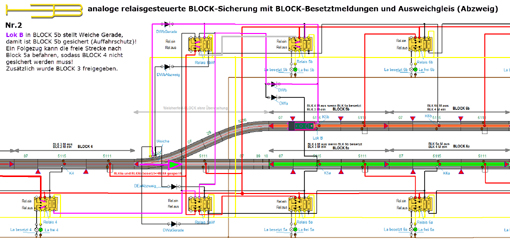 Abb.44 Ablauf Nr.2: Lok B in BLOCK 5b stellt Weiche Gerade, damit ist BLOCK 5b gesichert (Auffahrschutz)! Ein Folgezug kann die freie Strecke nach Block 5a befahren, sodass BLOCK 4 nicht gesichert werden muss! Zusätzlich wurde BLOCK 3 freigegeben. |
 Abb.45 Ablauf Nr.3:
Lok B in BLOCK 5b stellte Weiche
Gerade. |
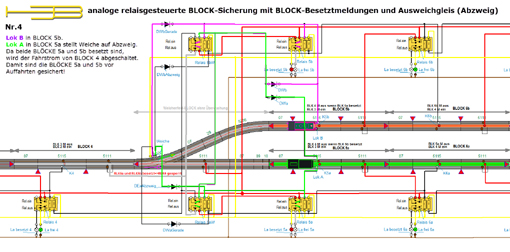 Abb.46 Ablauf Nr.4:
Lok B in BLOCK 5b. |
 Abb.47 Ablauf Nr.5:
Lok B fährt in BLOCK 6b, sichert
ihren hinteren BLOCK 5b und gibt BLOCK 4 frei; somit kann ein Folgezug
den Abzweig befahren und durch die auf Abzweig gestellte Weiche nicht
auf Lok A auffahren und ebenso nicht auf Lok B auffahren, da BLOCK 5b
gesperrt wurde. |
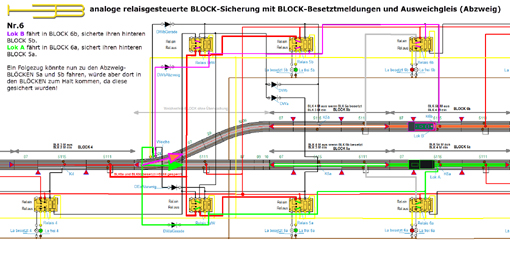 Abb.48 Ablauf Nr.6:
Lok B fährt in BLOCK 6b, sicherte
ihren hinteren BLOCK 5b. |
.  Es folgt die Zusammenführung dieser zwei Ausweichgleise "a" und "b" wieder zu einem einzigen Gleis. |
BLOCK-Steuerungen einmal konventionell analog mit Zusammenführung zweier Gleise
 Abb.49 Ablauf Nr.7: Die Schaltung für die Zusammenführung zweier Streckenblöcke in einen einzigen Folgeblock ist in Abbildung hellgelb hinterlegt. Die Loks A und B sind aus Abbildung 48 aus ihren Blöcken weitergefahren. Lok B erreicht in BLOCK 7b den Kontakt K7b, bevor Lok A ihren Kontakt K7a in BLOCK 7a erreicht, daher wird sie am Blockanfang 7a angehalten. Um hier Platz zu sparen und für Sie ein langes Rauf- und Runterscrollen zu vermeiden, werden diese Lok- Und Schaltpositionen nur in verkleinerter Darstellungen mit kurzen Texterklärungen gezeigt. Dafür wird es am Ende für Sie ein Download geben, in dem der Plan enthalten ist, sowie alle zugehörigen Abbildungen in lesbaren Darstellungen.
|
Praxis-TIPP 6 Download enthält 2 WinTrack-Dateien in der Version 15 mit allen hier dargestellten Informationen der Abbildungen 43 (Nr.1) bis 59 (Nr.17). Alle in den Dateien verwendete selbst erstellte elektrische Symbole können auf dieser Seite heruntergeladen werden. HINWEIS: wird in der Downloaddatei "Elektrische Prüfung" eingeschaltet und dann die Funktion "Stromkreis zeigen" gewählt, so kann WinTrack leider nur die Stromkreise zur Anzeige bringen, bei denen Leitungsverbindungen von Ausgängen zu Eingängen führen. Leitungsverbindungen, die nur zwischen Eingängen bestehen können nicht angezeigt werden! Warum das so ist, werde ich einmal gesondert beschreiben, ist aber ein Manko und sollte verbessert werden! Zur Beachtung: die Schaltungen wurden rein theoretisch entwickelt und nicht in der Praxis erprobt, sollten aber funktionieren. Damit beenden wir vorerst diese Reihenfolge der BLOCK-Schaltungen. Ich würde mich freuen, wenn Sie für sich etwas Nutzen daraus gewinnen können und wünsche Ihnen viel Erfolg bei Ihrem Modellbahnhobby! |
wenige und preiswerte Bauteile für die Blocksteuerung (Relais 4xUm für Zusatzfunktionen erhältlich)  |